超链接word怎么设置链接格式
超链接word怎么设置链接格式
小编为大家说一说超链接word怎么设置链接格式的话题,一起来看看吧!
超链接是Word文档中非常常用的功能,常用在引用文献、插入网址等等场景,方便读者获取更多的信息。
在Word中创建超链接很简单,只需要选择合适的文字或图片,对其应用超链接即可。
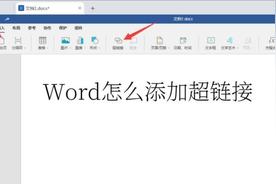
但是,如何设置超链接的格式可能是一些人不太清楚的地方。本文将为您详细介绍Word中超链接的格式设置方法。
一、什么是超链接
超链接是一种通过文本或图片在文档内或其他网页之间进行连接的技术。
在Word中,超链接通常用于从某个单词或短语引用到另一个文档、网站或电子邮件地址。这通常被称为“可单击的链接”,因为读者可以点击连接并跳转到相关内容。
二、如何插入超链接
Word插入超链接方式很简单,只需按照以下步骤进行操作:
1. 首先,在需要设置超链接的地方,选中一个单词或一段文字。
2. 然后,单击菜单栏中的“插入”,在“超链接”选项下,单击“超链接”按钮。
3. 在弹出的“超链接”对话框中,输入要链接到的网址或文档路径。如果需要链接到已经存在的文档中,请单击“现有文件或网页”选项,并通过“浏览”按钮选择要链接到的文档。
4. 在对话框下方的“文本显示”栏中,输入您要显示的链接文本。该文本将作为超链接的描述,而不是格式。
5. 完成上述步骤后,请单击“确定”按钮以确认设置。
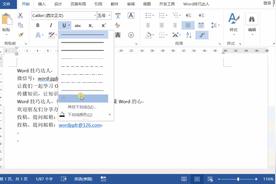
三、如何设置超链接格式
设置超链接格式是用于美化超链接的,通常包括改变链接颜色、字体、下划线或删除超链接。可以进行以下三种方式的设置。
1. 在文档中手动更改超链接格式
在Word中手动更改超链接格式也是相对简单的,可以依据需求选择以下方式:
(1)更改字体颜色
选择链接文本,点击“字体颜色”选项,选择要应用的颜色。文本将采用所选颜色,并保留可单击链接的下划线和其他默认格式。
(2)更改字体样式
选择链接文本,点击“字体”选项,选择要应用的字体,大小,加粗、斜体或其他样式。文本将采用所选样式,并保留可单击链接的下划线和其他默认格式。
(3)删除超链接
选择链接文本,点击“恢复文本格式”选项,从菜单中选择“撤销超链接”即可删除超链接。如果要保留文本样式,则只能保留文本中的超链接而已。
2. 在整个文档中设置超链接格式
如果需要在整个文档中设置超链接格式,可以依据以下步骤进行:
(1)选择“开始”选项卡,在“样式”部分,单击样式选择框。
(2)在弹出样式列表中,滚动到底部,选择“LINK”选项。
(3)在“LINK”样式上右键单击,然后选择“修改样式”选项。
(4)在“修改样式”对话框中,更改字体、下划线、颜色、尺寸等样式属性,完成后单击“确定”按钮。
3. 使用超链接样式库
Word还提供了超链接样式库以帮助用户快速输入具有自定义样式的超链接。可以按照以下步骤进行:
(1)选择“开始”选项卡,在“样式”部分中单击“样式选择框”。
(2)在样式列表的底部,选择“超链接”选项。这将应用与超链接样式库相同的样式。
(3)因此,用户可以从类似于U”链接颜色“以及U’链接样式”的下拉菜单中进行选择。
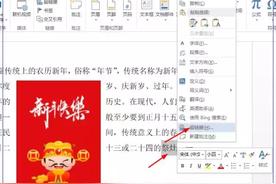
总之,设置超链接的格式对于美化Word文档中的超链接是很重要的。
本文介绍了手动设置和样式的设置方式,同时可以同时使用多种方法来快速设置超链接格式。希望对读者有所帮助。
上述的关于超链接word怎么设置链接格式的经验小知识,希望看完本文能给您带来一点帮助!




